
خرید مادربرد Asus ROG Strix Z7790-F WIFI II - فرم ATX - چیپست Intel
مدل:
مادربرد ATX - چیپست اینتل
تولیدکننده:
ASUS
فروشنده
(از 0 نفر)
ارسال
سریع
پرداخت
امن و مطمئن
ضمانت
بازگشت 100% پول
خرید مادربرد Asus ROG Strix Z7790-F WIFI II - فرم ATX - چیپست Intel
کمپانی اینتل با معماری جدید پردازندههای نسل ۱۲ و ۱۳ خود، عملکرد بالا و قیمت مناسبی را به خریداران پیشنهاد میدهد. برای بهره بردن تمام و کمال از پردازندههای قدرتمند اینتل، بهتر است آن را روی مادربردهای سری Z نصب کنید که توانایی اورکلاک بالا و دفع گرمای بهتری نسبت به مادربردهای میان رده و پایی نرده اینتل دارند. مادربرد ROG Strix Z790-F WIFI II یکی از مادربردهای بالا رده اینتل و از خانواده ROG ایسوس است. این یعنی انتظار بهترین کیفیت، عملکرد بالا و امکانات بسیار را از این مادربرد داشته باشید. این مادربرد از رمهای DDR5 تا سرعت 8000 مگاترنسفر پشتیبانی میکند، پنج جایگاه PCIe 4، چندین پورت USB و قابلیتهای بسیار دیگر دارد که در ادامه به هر یک میپردازیم.
در هنگام خرید مادربرد به این موارد دقت کنید
وقتی که قصد خرید مادربرد دارید، باید حواستان به چند نکته باشد:
• اول این که ابتدا پردازنده مورد علاقه خود را انتخاب کنید و سپس به سراغ خرید مادربرد بروید.
• سپس ببینید که پردازنده و مادربرد از چه رم و چه فرکانس رمی پشتیبانی میکنند. همچنین حتما چک کنید که این رم از روش اورکلاک رم پردازنده شما پشتیبانی کند، پردازندهها و مادربردهای اینتل از پروفایل X.M.P و مادربردهای AMD از پروفایل EXPO پشتیبانی میکنند.
• فرم فاکتور مادربرد هم گزینه مهمی محسوب میشود، زیرا انتخاب کیس، تعداد رمهای مورد نیاز و در کل اسلاتها و کانکتورهایی که به آن نیاز خواهید داشت را تحت تاثیر قرار میدهند.
پشتیبانی از پردازندههای مختلف اینتل

مادربرد ROG Strix Z790-F WIFI II از چیپست LGA 1700 اینتل پشتیبانی میکند که در نتیجه میتوانید از سری ۱۲،۱۳و 14 اینتل را روی این مادربرد نصب کنید.
در کل به یاد داشته باشید که مادربردها براساس پشتیبانی از سی پی یوهای اینتل و ایامدی دسته بندی میشوند. یعنی شما ابتدا پردازنده مود علاقه خود را انتخاب میکنید و سپس به دنبال مادربرد مناسب آن میگردید. همچنین در انتخاب مادربرد باید به پشتیبانی از رمهای مختلف هم دقت کنید. برای مثال مادربردهای جدید ایامدی بر خلاف اینتل از رمهای DDR4 پشتیبانی نمیکنند و مجبورید برای بهرهوری از پردازندههای قدرتمند سری 7000 حتما مادربردهای جدید این کمپانی را بخرید و حتما هم از رمهای DDR5 استفاده کنید. همینطور باید به فرکانس رم قابل پشتیبانی مادربرد و سی پی یو هم توجه کنید. نکته دیگر این است که مادربرد در انتخاب کارت گرافیک هیچ تاثیری ندارد و میتوانید به سراغ هر کارت گرافیک انویدیا یا ایامدی بروید، هرچند که اگر از سی پی یو سری 5000 به بالا و کارت گرافیک سری 6000 ایامدی استفاده کنید، تاثیر کوچکی به دلیل همخوانی بیشتر با یکدیگر دارند که اگر بخواهید از کارت گرافیکهای انویدیا بهره ببرید، تفاوت آنقدر چشمگیری ندارد.
مادربرد ROG Strix Z790-F WIFI II از 4 اسلات رم DDR5 بهره میبرد که میتوانید روی آن تا 192 گیگابایت رم تا فرکانس 8000 مگاترنسفر نصب کنید. از آنجایی که این مادربرد برای پردازندههای اینتل طراحی شده است، از پروفایل X.M.P اینتل پشتیبانی میکند تا بتوانید رم خود را به راحتی اورکلاک کنید.
گزینههای ذخیرهسازی بسیار

ایسوس در مادربرد ROG Strix Z790-F WIFI II کم نگذاشته است و به شما گزینههای ذخیرهسازی متعددی پیشنهاد میدهد. این مادربرد از چهار پورت SATA III، دو هدر USB 2، یک کانکتور USB 3.2 Gen 1 و یک هدر USB 3.2 Gen 2x2 (Type C) بهره میبرد.
در بخش اسلاتهای توسعه، پنج اسلات PCIe 4 برای اساسدیهای NVMe دیده میشود که توسط هیت سینکهای بزرگ خنک میشوند که کاملا درایوهای SSD را خنک نگه میدارند.
در بخش ورودی/ خروجی (I/O) دو جک صدا برای میکروفون و خروجی صدا، دو کانکتور آنتن برای بهرهوری از WiFi 7، یک پورت USB 3.2 Gen 2x2 Type C، یک پورت USB 3.2 Gen 2 Type C، دو پورت USB 3.2 Gen 2 ، چهار پورت USB 3.2 Gen 1، شش پورت USB 2 یک سوکت 2.5GbE LAN و یک پورت اپتیکال مشاهده میشود. همچنین کلید Q Flash Plus و Clear CMOS هم روی بخش I/O قرار دارند که دسترسی به آنها را بسیار سادهتر میکند.
پورتهای USB و صدا که کارایی مشخصی دارند و وظیفه آنتن WiFi هم که مشخص است. اما کلید Q Flash Plus چیست؟ با استفاده از این کلید، میتوانید نسخه جدید بایوس مادربرد را روی یک فلش بریزید و از طریق پورت USB آن را به کامپیوتر متصل کنید، سپس دکمه Q Flash Plus را فشار دهید و بایوس را در حالی که کامپیوتر بدون پردازنده، رم و کارت گرافیک است، آپدیت کنید.
کلید Clear CMOS هم همانطور که از نامش پیداست، CMOS مادربرد شما را پاک میکند. CMOS یکی از اجزای حیاتی مادربرد است که در آن اطلاعات مختلفی چون زمان، تاریخ، کانفیگهای سختافزار، پسورد بایوس و... ذخیره میشود. این دکمه بایوس را به تنظیمات کارخانه برمیگرداند، پس اگر در بایوس تغییراتی ایجاد کردید که حال میخواهید به حالت اول بازگردانید، یا کامپیوتر درست بوت نمیشود، میتوانید از این دکمه استفاده کنید.
استفاده از هوش مصنوعی برای ارتقای تجربه شما
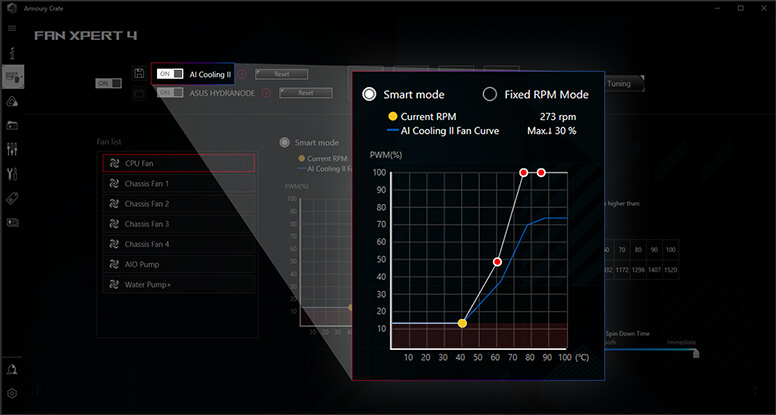
یکی از کاربردیترین قابلیتهای نرم افزاری مادربردهای ایسوس، برنامه Fan Xpert است که این مادربرد از نسخه چهارم این برنامه بهره میبرد. با این نرم افزار دیگر نیازی نیست که خنک کنندههای سیستم مانند کیس فن و خنک کننده سی پی یو را دستی تنظیم کنید که فنها در چه دمایی با چه سرعتی میچرخند، بلکه این برنامه با استفاده از هوش مصنوعی مختص ایسوس دمای سی پی یو را مانیتور میکند تا سرعت فن را در سطح بارهای مختلف تنظیم کند، آن هم با یک کلیک.
کمپانی ایسوس برنامه Armoury Crate را توسعه داده که هرچه به ان نیاز دارید در این برنامه وجود دارد؛ از دانلود یا آپدیت درایورهای مادربرد گرفته تا کنترل نورپردازی سیستم و دسترسی به برنامههای مختلفی چون Fan Xpert 4.
ایسوس از هوش مصنوعی فقط برای کنترل دمای سیستم استفاده نمیکند، بلکه یک صدای تمیز بدون هیچ نویزی را به شما تحویل میدهد. ایسوس از یک پایگاه داده بزرگ یادگیری عمیق با ۵ میلیون نوع صدای نویز استفاده میکند تا میکروفون شما صداهایی چون صدای کیبرد، نویزهای محیطی و هرچه بجز صدای خودتان را حذف کند و یک صدای تمیز و بدون نویز را به مخاطبانتان ارایه دهد.
تجربه صدای Sorround با سونیک استودیوی ایسوس

سیستم سونیک استودیوی ایسوس ازHRTF بهره میبرد. به همین دلیل سیستم سونیکمیتوادن به صورت مجازی تجربه صدای Sorrund را برای شما بهوجود آورد، حتااگر هدست شما از این قابلیت پشتیبانی نکند. همینطور در این سیستم بهتنظیمات دیگری برای شخصی سازی صدای سیستم دسترسی دارید.
البته ایسوس برای بهبود تجربه صدای محصول خود فقط به همین مورد بسنده نکرده و ROGSupremeFX سیستم دیگری است که به این مهم کمک میکند. ROG SupremeFX ترکیبی از نرم افزار و سخت افزار است، این سیستم از کدِک ALC4080 بهره میبرد که وضوح پخش را تا 384 کیلوهرتز در همه کانال ها افزایش میدهد. خروجی پنل جلویی از طریق یک آمپلی فایر Savitech یکپارچه پخش میشود که میتواند طیف گستردهای از هدستهای بازی و هدفونهای با کیفیت را پشتیبانی کند.
طراحی گرمایی مادربرد ROG Strix Z790-F WIFI II

مادربرد ROG Strix Z790-E برای خنک کردن قطعات مختلف سیستم چندین هیت سینک مختلف برای VRM و SSDها قرار داده است. این مادربرد برای خنک کردن SSDها از سه هیت سینک برای خنک کردن اسلاتهای SSD بهره میبرد و دیگر نمیگذارد که این درایوها دچار گلوگاه گرمایی شوند و عملکردشان پایین بیاید و عملکردی پایدار را به شما ارایه میدهد.
هیت سینک VRM این مادربرد در انتقال گرمای بهینه ماسفتها به خوبی عمل میکند. ماسفتها در واقع عضو اصلی تشکیل دهنده VRMها هستند و هیت سینکهای مادربردها درواقع برای خنک کردن ماسفتها به کار میروند، خصوصا اگر یک کارت گرافیک قدرتمند داشته باشید.حال چگونه این ماسفتها کار میکنند؟ ماسفتها مانند سوئیچهایی هستند که بر اساس سیگنال یک مدار مجتمع (IC) به نام PWM روشن و خاموش می شوند. باروشن و خاموش شدن سریع این ماسفتها، جریان بالایی در فواصل کوتاه به قطعات مختلف کامپیوتر عبور میکند. حال این مهم به همراه سایر بخشهای VRM در کل ولتاژ ارسالی به سایر اجزای کامپیوتر روی مادربرد را کنترل میکند.
مادربرد ROG Strix Z790-F WIFI II ؛ مخصوص اورکلاکرها

چیپست Z790 مادربردهای اینتل، از جمله چیپستهای بالا با قابلیتهایی مخصوص اورکلاکرها است. ماژول تنظیم ولتاژ (VRM) این مادربرد، از مدار تغذیه2+1+16 فازی و ۹۰ آمپری برای Vcore سی پی یو و SOC سیستم بهره میبرد.کار VRM درواقع رگولات کردن برقی است که از پاور به سمت پردازنده شمامیرسد. پردازندهها معمولا تا 1.5 ولت توان دریافت برق دارند، در حالی که برق ارسالی از پاور 12 ولت است. در اینجا ماژول تنظیم ولتاژ یا همان VRMوارد عمل میشود و قبل از این که این برق به پردازنده برسد، آن را تمیزمیکند و برق مورد نیاز پردازنده را به آن تحویل میدهد. در کل یادتان باشد که هرچه یک VRM فاز بیشتری داشته باشد (همان عدد اول)، فرصت بیشتری برای تمیز کردن برق دارد و به همین دلیل برای اورکلاک کردن به پاوری با فازهای زیاد نیاز دارید که مادربرد مذکور، از 16 فاز برای برق رسانی به پردازنده و رم استفاده میکند. به همین دلیل این مادربرد برای اورکلاک کردن مناسب است و با این تعداد فاز VRM میتوانید با خیال راحت پردازنده خود را اورکلاککنید. البته یادتان باشد که برای اورکلاک پردازنده نیاز به خرید خنککننده پردازنده قدرتمند دارید!
همینطور ایسوس از هوش مصنوعی برای اورکلاک کردن پردازنده استفاده کرده است. این مادربرد پروفایلهایی دارد که کانفیگ مطلوب را پیشبینی و شناسایی میکند و اورکلاک کردن پردازنده رابسیار آسان. مخاطب هدف این مادربرد افرادی هستند که میخواهند سیستم خود را تا حد ممکن تحت فشار بگذارند و اورکلاک کنند. مادربرد ROG Strix Z790-F WIFI II هم یکی از بهترین مادربردها برای اورکلاک کردن است. در قسمت بایوس اگر دکمه F11 را بزنید، ایسوس یک راهنما برای اورکلاک کردن دستی سیستم در اختیار شما قرار داده است که اگر قصد اورکلاک دستی دارید و تجربه زیادی در این زمینه ندارید، حتما این راهنما را مطالعه کنید.
مادربردی زیبا با Aura Sync ایسوس
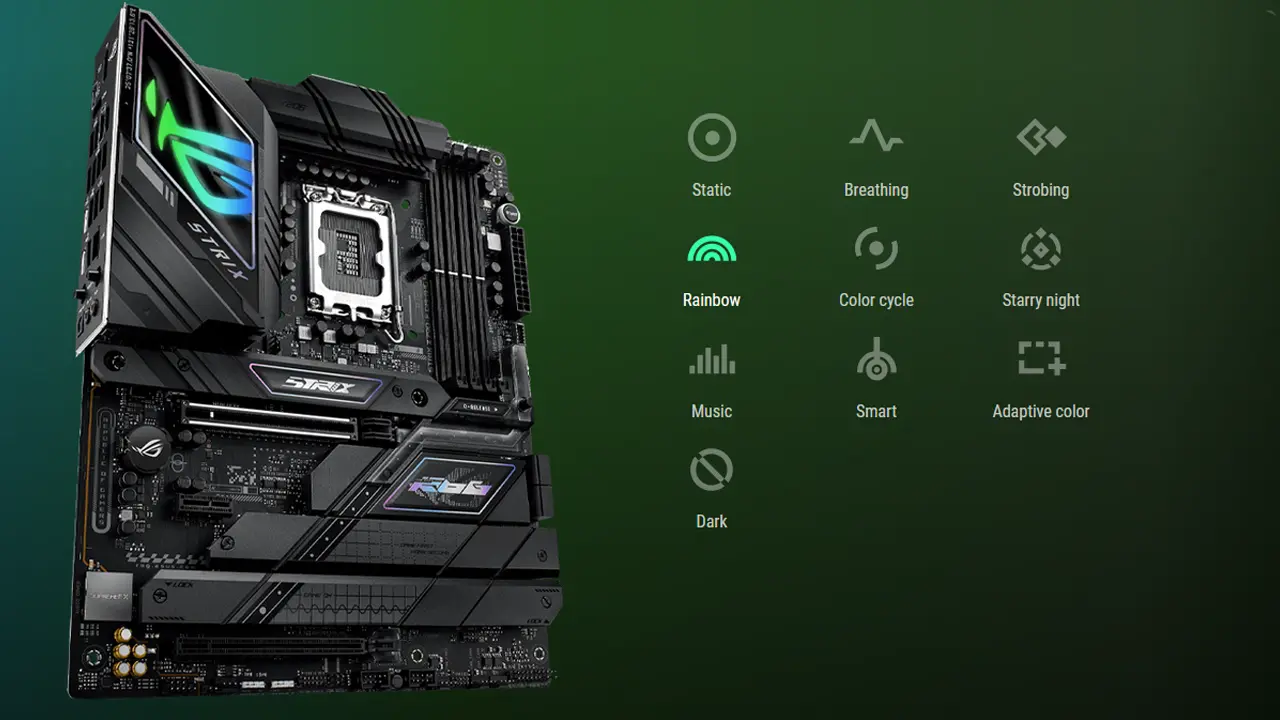
شما میتوانید با استفاده از برنامه Armoury Crate ایسوس، نورپردازی این مادربرد را کنترل کنید و لوگوی ROG ایسوس را با رنگهای متفاوت به نمایش بگذارید. این لوگو روی هیتسینکهای VRM این مادربرد هستند. به لطف سیستم Aura Sync ایسوس میتوانید نورپردازی این مادربرد را با دیگر محصولات ایسوس مانند کارت گرافیکهایش هماهنگ کنید و سیستمی یک دست و زیبا داشته باشید.
امکانات دیگر مادربرد ROG Strix Z790-F WIFI II

چون این مادربرد از سری روگ ایسوس است، قابلیتهای دیگری دارد که تجربه کاربری شما را بهبود میبخشد. یکی از این قابلیتها باز و بسته کردن راحت اسلاتPCIe و SSDها است که با یک دکمه باز میشوند و دیگر نیازی به استفاده از پیچگوشتی نیست.
دیگر وصل کردن آنتنهای وای فای عذابآور نیست، زیرا ایسوس روی این مادربرد ورودی آنتن جدیدی به نام Q-Antenna نصب کرده که به جای چرخاندن پیچ، با یک حرکت در جای خود قرار میگیرند.
قابلیت دیگر چند چراغ روی مادربرد است که وضعیت سیستم را نشان میدهد. هر رنگ مربوط به یکی از قطعات اصلی کامپیوتر است و اگر آن قطعه کارکرد درستی نداشته باشد، از طریق این کدها میتوانید متوجه مشکل مربوط شوید.
در نهایت مادربرد ROG Strix Z790-F WIFI II تمام نیازهای شما را برطرف میکند و عملکرد عالی برای اورکلاک کردن پردازنده دارد.











-6-368x207.jpg)



